Instrukcja obsługi Hamlet HXD3CCUU
Hamlet
dysk twardy
HXD3CCUU
Przeczytaj poniżej 📖 instrukcję obsługi w języku polskim dla Hamlet HXD3CCUU (8 stron) w kategorii dysk twardy. Ta instrukcja była pomocna dla 13 osób i została oceniona przez 2 użytkowników na średnio 4.5 gwiazdek
Strona 1/8

IDE+SATA DESK STATION
Box USB 2.0 per Hard Disk IDE/SATA 3.5”
MANUALE UTENTE
Installazione dell’unità
Collegamento dell’unità
1. Collegare il cavo di alimentazione a una presa a muro e all’unità disco Hamlet.
2. Collegare il cavo USB 2.0 al computer e all’unità.
3. Accendere l’unità spostando l’interruttore di accensione in posizione “ON”.
4. L’unità verrà riconosciuta dal sistema e la relativa icona verrà visualizzata in “Risorse del
computer” (Windows) o sulla “Scrivania” (Mac).
ATTENZIONE: Prima di iniziare ad utilizzare l’unità è necessario procedere alla formattazione.
Per le procedure relative ai diversi sistemi operativi, fare riferimento alla guida allegata.
Installazione per utenti Windows
Nei sistemi operativi Windows, il sistema riconosce e installa automaticamente la periferica.
NOTA: Per utilizzare il prodotto con Windows 98 scaricare i driver dal sito www.hamletcom.com.
Per individuare velocemente il prodotto, utilizzare il campo di ricerca in alto a destra. Una volta
selezionato il prodotto entrare nella sezione “manuali e driver” per scaricare i driver necessari.
Installazione per utenti Mac
Se il vostro sistema operativo è Mac OS 9.0 o successivo, il sistema troverà automaticamente
i driver necessari; se invece il sistema operativo è Mac OS 8.6, sarà necessario scaricare ed
installare il software “USB Mass Storage Support 1.3.5” dal sito www.apple.com/support.
Scollegare dispositivi USB
È possibile collegare e scollegare a piacimento la maggior parte dei dispositivi USB. Quando si
scollegano dispositivi di archiviazione, ad esempio unità di memoria ash USB, è consigliabile
assicurarsi che il computer abbia terminato il salvataggio di dati sul dispositivo prima di
rimuoverlo. Se il dispositivo è dotato di una spia di attività, prima di scollegarlo attendere qualche
secondo dopo che la spia ha smesso di lampeggiare.
Utenti Windows
Se viene visualizzata l’icona “Rimozione sicura dell’hardware” nell’area di notica nella parte
destra della barra delle applicazioni, è possibile utilizzarla per rimuovere il dispositivo.
1. Fare clic sull’icona “Rimozione sicura dell’hardware”.
2. Viene visualizzato un elenco dei dispositivi collegati.
3. Fare clic sull’unità che si desidera scollegare.
4. Viene visualizzato il messaggio: “Rimozione sicura dell’hardware” o un altro messaggio
equivalente. A questo punto la periferica può essere rimossa senza alcun problema.
Utenti Mac
Per espellere un disco o un volume, eseguire una di queste operazioni:
● Selezionare l’icona dell’elemento da espellere e scegliere Archivio > Espelli.
● Trascinare l’icona dell’elemento sull’icona del Cestino nel Dock (l’icona del Cestino si
trasforma in icona di espulsione).
HXD3CCUU
www.hamletcom.com
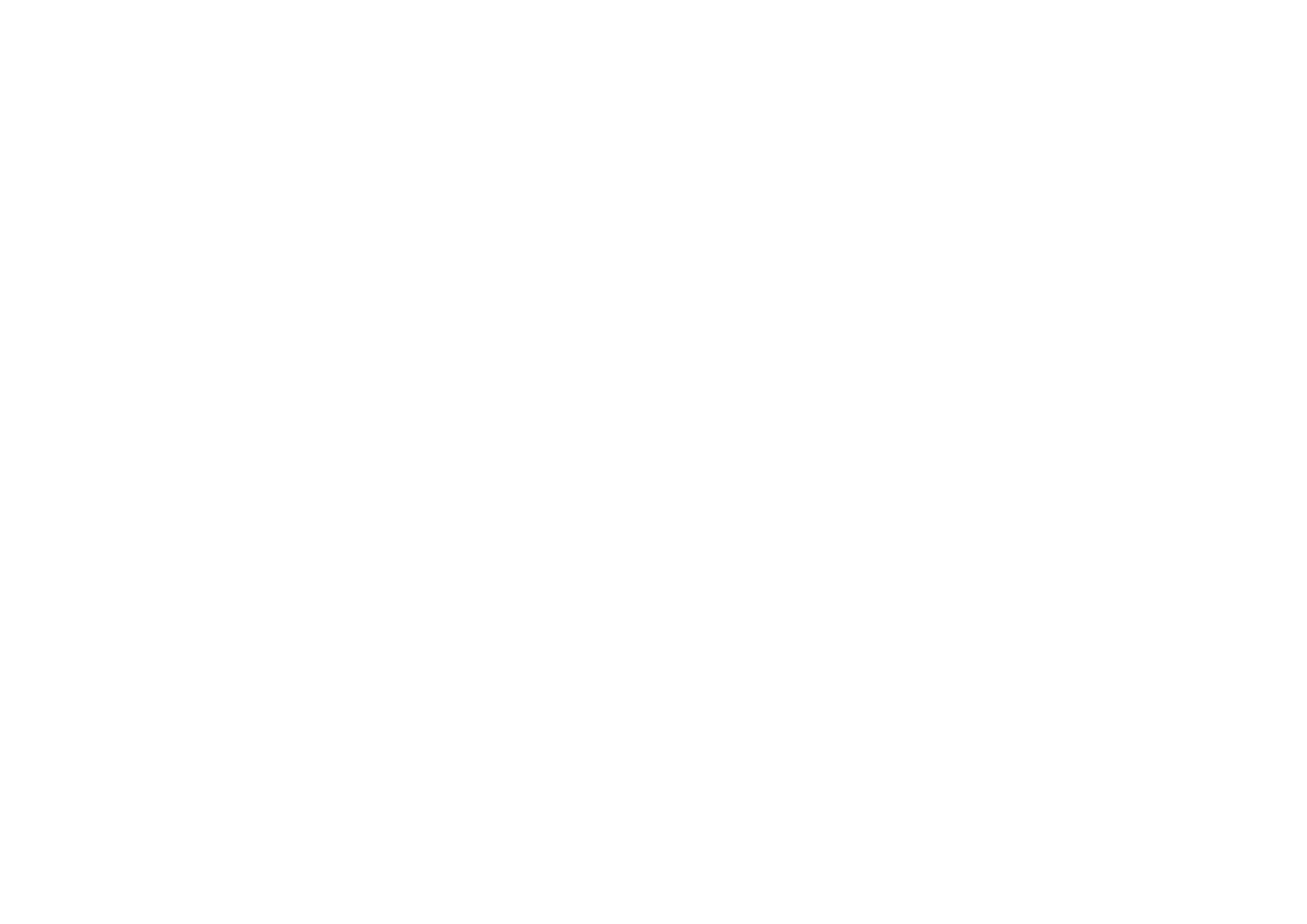

1. Svitare le 2 viti di ssaggio per rimuovere
il pannello posteriore.
2. Slare il pannello posteriore e la relativa
base dal box di alluminio.
5. Assicurare quindi il disco alla base
utilizzando le apposite viti.
5. Reinserire la base nel box di alluminio e
ssare nuovamente il pannello posteriore
con le apposite viti. Il disco è ora pronto per
essere collegato al computer.
3. Collegare il cavo dati e il cavo di alimen-
tazione al disco sso ( in questo caso un
modello IDE).
4. In caso di dischi SATA, rimuovere i cavi
IDE e sostituirli con quelli per dischi SATA
in dotazione.
Installazione del disco sso
Gentile Cliente,
La ringraziamo per la ducia riposta nei nostri prodotti. La preghiamo di seguire le norme d’uso
e manutenzione che seguono. Al termine del funzionamento di questo prodotto La preghiamo di
non smaltirlo tra i riuti urbani misti, ma di effettuare per detti riuti una raccolta separata negli
appositi raccoglitori di materiale elettrico/elettronico o di riportare il prodotto dal rivenditore che
lo ritirerà gratuitamente.
Informiamo che il prodotto è stato realizzato con materiali e componenti in conformità a quanto
previsto dalle direttive RoHS: 2002/95/CE, RAEE: 2002/96/CE, 2003/108/CE, D.Lgs. 151/2005
e dalle seguenti direttive CE:
EN 55022: 2006 + A1: 2007
EN 61000-3-2: 2006
EN 61000-3-3: 2008
EN 55024: 1998 + A1: 2001 + A2: 2003
Marchi commerciali
Tutti i marchi e i nomi di società citati in questa guida sono utilizzati al solo scopo descrittivo e
appartengono ai rispettivi proprietari.
Variazioni
La presente guida ha scopo puramente informativo e può essere modicata senza preavviso.
Informazioni importanti
Hamlet non garantisce in nessuna circostanza il recupero o il ripristino dei dati in caso di
danni o perdita riconducibili all’uso dell’unità. Per prevenire possibili perdite di dati, si consiglia
vivamente di effettuare DUE copie dei dati e di conservarne ad esempio una su un’unità disco
esterna e l’altra sull’unità disco interna, oppure su un’altra unità disco esterna o su un supporto
di archiviazione rimovibile.
Introduzione
Caratteristiche del prodotto
● Box esterno in alluminio con interfaccia USB 2.0 ad alta velocità (480Mbps).
● Supporta Hard Disk SATA e IDE da 3,5” di qualsiasi capacità.
● Alimentatore esterno: Input AC 100-240V 50-60Hz, Output DC 12V/5V.
Requisiti di sistema
● Computer PC o Mac con una porta USB disponibile.
● Sistema operativo Windows 98SE/ME/2000/XP/Vista, Mac OS 8.6 o superiore, Linux (kernel
2.4.18 o superiore).
Contenuto della confezione
● Box esterno USB per Hard Disk SATA/IDE da 3,5”
● Alimentatore
● Cavo USB
● Manuale utente
2 3
Specyfikacje produktu
| Marka: | Hamlet |
| Kategoria: | dysk twardy |
| Model: | HXD3CCUU |
Potrzebujesz pomocy?
Jeśli potrzebujesz pomocy z Hamlet HXD3CCUU, zadaj pytanie poniżej, a inni użytkownicy Ci odpowiedzą
Instrukcje dysk twardy Hamlet

30 Stycznia 2025

15 Stycznia 2025

15 Stycznia 2025

15 Stycznia 2025

15 Stycznia 2025

15 Stycznia 2025

14 Stycznia 2025

14 Stycznia 2025

14 Stycznia 2025

8 Stycznia 2025
Instrukcje dysk twardy
- dysk twardy Sony
- dysk twardy Samsung
- dysk twardy Pioneer
- dysk twardy Fujitsu
- dysk twardy StarTech.com
- dysk twardy Medion
- dysk twardy Toshiba
- dysk twardy HP
- dysk twardy Kodak
- dysk twardy Synology
- dysk twardy Gembird
- dysk twardy Sandisk
- dysk twardy Dell
- dysk twardy Sabrent
- dysk twardy Oyen Digital
- dysk twardy HGST
- dysk twardy Kingston
- dysk twardy Intenso
- dysk twardy Rocstor
- dysk twardy Western Digital
- dysk twardy Verbatim
- dysk twardy Sharkoon
- dysk twardy Apricorn
- dysk twardy Silverstone
- dysk twardy OWC
- dysk twardy AudioControl
- dysk twardy Transcend
- dysk twardy Areca
- dysk twardy Xcellon
- dysk twardy TrekStor
- dysk twardy Sandberg
- dysk twardy LaCie
- dysk twardy Fantec
- dysk twardy Sweex
- dysk twardy Freecom
- dysk twardy Seagate
- dysk twardy Quark
- dysk twardy PNY
- dysk twardy G-Technology
- dysk twardy BLACKJET
Najnowsze instrukcje dla dysk twardy

9 Kwietnia 2025

9 Kwietnia 2025

28 Marca 2025

27 Marca 2025

25 Lutego 2025

9 Lutego 2025

31 Stycznia 2025

31 Stycznia 2025

29 Stycznia 2025

31 Grudnia 2025